电脑开启远程桌面目的是远程操作电脑,轻松远程处理问题,这是IT大神惯用的绝招。下面让我们来看看怎么设置吧。
一、WIN7操作系统电脑开启远程桌面
1、在电脑桌面选择【计算机】,点击右键,选择【属性】。
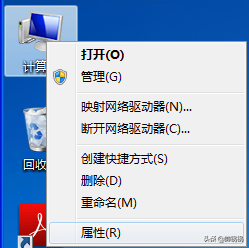
电脑开启远程桌面
2、在弹出的界面【远程设置】
3、在【系统属性】界面,选择【远程】页签,远程桌面下勾选【允许运行任意版本远程桌面的计算机连换峻不安全)】,在单击【选择用户】,如下图所示。
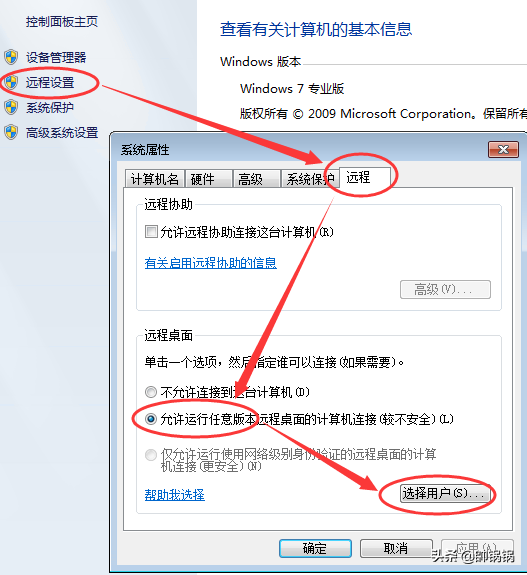
电脑开启远程桌面
4、在弹出的【远程桌面用户】界面,点击【添加】,授权用户登录,默认administrator用户已经有权限登录。
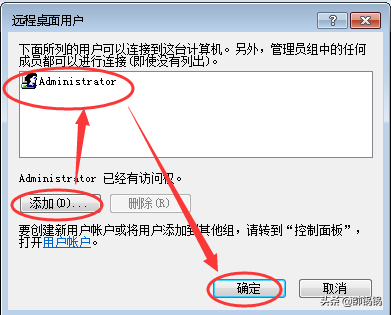
电脑开启远程桌面
5、之后,按确定保存即可。
6、在另一台电脑上,使用【win】+【R】键,调出【运行】程序,在输入栏输入:mstsc,如下图;
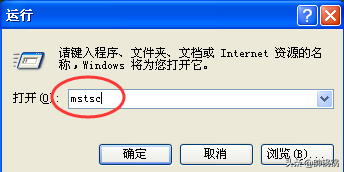
mstsc
7、弹出【远程桌面连接】程序,在计算机栏输入:计算机名或计算机IP地址,再点击连接,如下图;
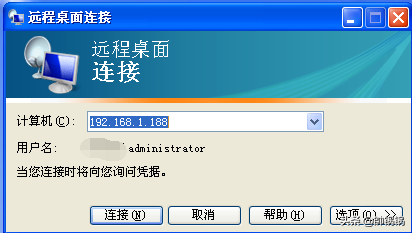
远程桌面连接
8、弹出远程桌面登录界面,输入账号和密码即可登录。
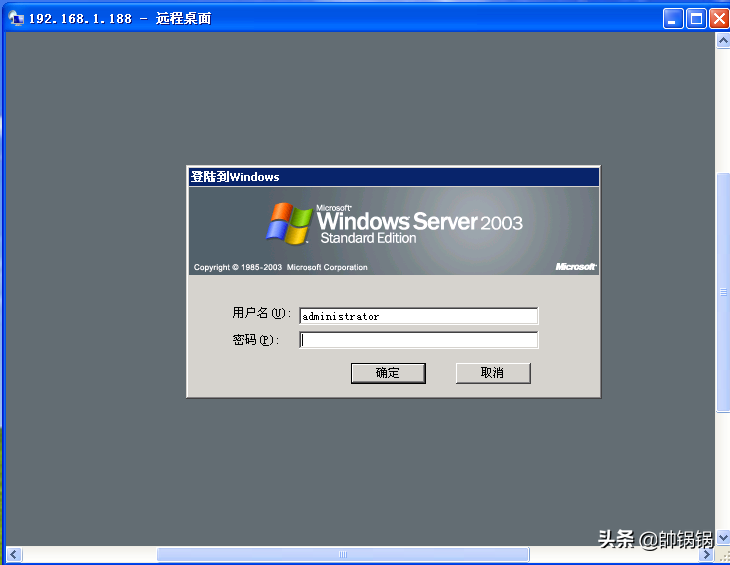
远程桌面
9、设置和操作到此结束。
注意事项:
1、本机不能远程登录本机;
2、开机远程登录的电脑,需要设置密码;
3、本次设置只能是同一个局域网电脑登录;
4、如果使用的家里电脑或外面电脑远程,需要在路由器开启3389端口,这个在后面的文章再写吧。

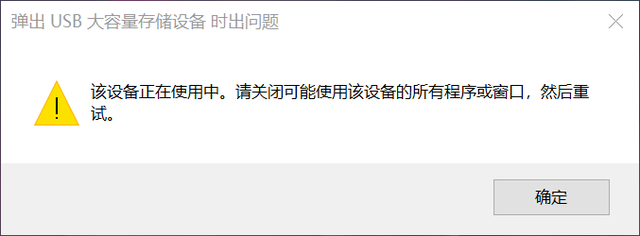
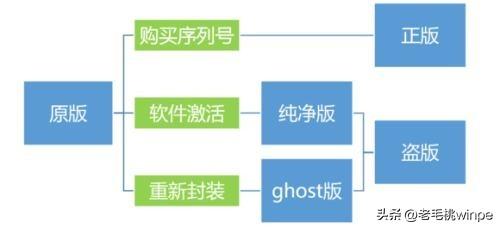

![RedHat服务器上[Errno 5] OSError: [Errno 2]的解决方法](https://img.pc-daily.com/uploads/allimg/4752/11135115c-0-lp.png)

